준수 공간 왜곡은 지정된 대상 오브젝트에 닿거나 정점이 원래 위치에서 지정된 거리를 이동할 때까지 공간 왜곡 아이콘이 나타내는 방향으로 정점을 밀어 바인딩된 오브젝트를 수정합니다.
준수 공간 왜곡을 만든 후 준수 매개변수에서 대상 오브젝트를 지정한 다음 변형할 오브젝트에 준수를 바인딩합니다. 준수 아이콘을 회전하여 이동 방향을 대상 오브젝트 쪽으로 지정합니다. 변형된 오브젝트의 정점이 대상 오브젝트에 닿을 때까지 이동합니다.
한 오브젝트를 다른 오브젝트로 변형하는 추가 방법을 제공하는 준수 합성 오브젝트도 있습니다.
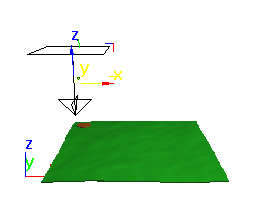
준수 뷰포트 아이콘(표면이 그 아래에 있음)
절차
예: 준수 공간 왜곡을 사용하려면 다음을 수행하십시오.
- 길이 및 폭 세그먼트(또는 쿼드 패치)의 넓고 편평한 상자를 만들어 지형을 만듭니다. 노이즈 수정자를 적용하고 매개변수를 조정하여 울퉁불퉁한 지형(산악 지형은 아니지만 낮고 불규칙적인 지형)을 만듭니다.
- 반지름이 동전과 같은 상자 영역의 약 1/8인 짧고 넓은 원통을 만듭니다. 지형 표면에 대각선으로 부동하도록 원통을 애니메이션합니다.
- 원통의 캡 세그먼트를 4로 설정하고 지형에 부동하도록 원통을 배치합니다.
- 지형 색상과 반대가 되도록 원통의 오브젝트 색상을 설정합니다.
- 맨 위 뷰포트에 표시된 대로 지형의 한 모서리 내부로 원통을 이동합니다. 애니메이션을 설정하고 프레임 100으로 이동한 다음 원통을 지형의 반대쪽 모서리로 이동합니다.
동전/디스크가 지형의 한쪽 모서리에서 다른 쪽 모서리로 이동합니다.
먼저 두 오브젝트를 만듭니다.
지형이 대상 오브젝트가 되고 원통이 변형된 오브젝트가 됩니다. 다음 단계로 준수 공간 왜곡을 만들고 원통에 바인딩합니다.
- 만들기 패널에서 공간 왜곡을 선택한 다음 드롭다운 리스트에서 형상/변형 가능을 선택합니다. 준수 버튼을 클릭합니다.
- 맨 위 뷰포트의 지형 중심에서 바깥으로 드래그하여 준수 공간 왜곡을 만듭니다.
- 오브젝트 선택 버튼을 클릭한 다음 지형 상자를 클릭합니다.
- 전면 뷰포트에서 원통 위에 올 때까지 공간 왜곡을 위로 드래그합니다.
전면 뷰포트에서 볼 때처럼 지형은 아래쪽에 있고 원통은 지형과 공간 왜곡 사이에 있으며 공간 왜곡은 위쪽에 있습니다.
- 공간 왜곡을 원통에 바인딩합니다.
원통이 지형 표면에 그려진 것처럼 디스크가 됩니다.
- 시간 슬라이더를 드래그하여 원통/디스크가 상자를 통과하여 지형을 따르는지 확인합니다.
정점이 거의 지형 수준까지 밀리기 때문에 두 오브젝트의 면이 교차할 수 있습니다. 다음 단계에서는 대상 표면과 눌려진 정점 간의 대치 거리를 조정하여 이를 수정합니다. 그런 다음 원통에서 선택된 정점에만 영향을 줍니다.
- 준수 공간 왜곡을 선택하고 수정 패널을 엽니다.
- 격리 거리를 3으로 설정합니다.
이제 지형 위에서 디스크 표면을 선명하게 볼 수 있습니다.
- 격리 거리를 20으로 설정합니다.
디스크가 지형에서 20단위 위를 부동합니다. 그런 다음 영향을 받는 정점을 변경합니다.
- 디스크/원통을 선택합니다.
- 수정자 스택 표시에서 원통 항목을 클릭하여 회색으로 강조 표시되도록 합니다.
- 메시 선택 수정자를 적용합니다.
- 정점 하위 오브젝트 수준의 전면 뷰포트에서 원통의 아래쪽 캡 정점을 영역 선택합니다.
- 하위 오브젝트 수준에 남아 있고 스택 표시에서 준수 바인딩 항목을 클릭합니다.
- 뷰포트에서 준수 아이콘을 선택합니다.
- 수정 패널에서 선택한 정점 사용을 설정합니다.
아래쪽 캡 정점만 선택되어 있으므로 원통의 나머지 부분이 복원됩니다. 보는 각도를 조정하고 애니메이션을 재생하면 원통의 아래쪽 면이 지형을 따르고 원통의 나머지 부분은 모양을 유지합니다.
인터페이스
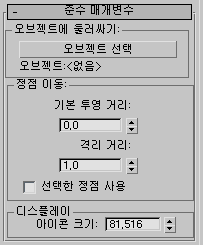
오브젝트에 둘러싸기 그룹
이 옵션은 대상 오브젝트를 선택하는 컨트롤을 제공합니다.
- 오브젝트 선택
- 이 옵션을 클릭한 다음 장면에서 오브젝트를 선택합니다. 선택한 오브젝트가 바인딩된 오브젝트의 정점이 눌려지는 방어벽이 됩니다.
- 오브젝트
- 선택한 오브젝트의 이름을 표시합니다.
정점 이동 그룹
이 옵션은 정점의 이동 방식에 영향을 줍니다.
- 기본 투영 거리
- 바인딩된 오브젝트의 정점이 대상 오브젝트를 교차하지 않는 경우 원래 위치에서 이동되는 거리입니다.
- 격리 거리
- 대상 오브젝트의 정점과 표면 간에 유지되는 거리입니다. 예를 들어 5로 설정하면 정점이 대상 오브젝트 표면에서 5단위보다 가깝지 않도록 밀어낼 수 있습니다.
- 선택한 정점 사용
- 설정하면 스택에서 선택된 정점의 하위 오브젝트만 밀어냅니다. 끄면 스택 선택에 관계없이 오브젝트의 모든 정점을 밀어냅니다.
디스플레이 그룹
- 아이콘 크기
- 아이콘의 크기를 지정합니다.